BIMモデリング例3/3 屋根、階段、手すりを作成し、コピーして全体をまとめる
最後に屋根と階段、バルコニーの手摺を作成する。
勾配屋根と階段は専用のツールがあるので、ある程度は自動的に作成できる。
手摺は、FreeCADには標準の部品がないので、自分でモデリングしなければいけない。
長方形ツールで柱頂点にスナップして、外周の長方形を作図する。
勾配部分は16.7度とする。切妻面は90度とする。
勾配部分は、奥行を屋根の半分より大きめの数値(6000)を入れる。
妻側に壁がないので屋根と梁の間に隙間ができている。
作業平面を側面、側面ビューに移動する。
連続線ツールで屋根下の隙間の輪郭を作図する。
できたExtrudeオブジェクトを選択して、 壁ツールをクリックすると壁オブジェクトに変換される。
壁ツールをクリックすると壁オブジェクトに変換される。
グループを作成し、ラベルをroofに変更し、屋根と妻壁を下層に移動する。
屋外の階段を作成するために、作業平面をレベル0(GL)、上面ビューに移動する。
1fC柱、2fG梁、1fW壁、bfC柱、1fG基礎梁を表示する。
階段は踏面300、蹴上GL-1F:600 4×150、1F-2F:3000 8×187.5 ×2、階段幅1200とする。
階段の踊り場と段部を長方形(塗り潰しなし)で作図する。
2700×1600、1200×2100、1200×900、2700×1200とする。
長方形の縦辺を使って、段部のベースラインを作図する。
(GL-1F:900、1F-M2:2100、M2-2F:2100)
プロパティで、AlignをLeftにする。
Heightを600、Widthを1200、numberを4に変更する。
(RiserHeightが自動的に150になる。)
1F-M2の階段の設定を変更する。
プロパティで、AlignをLeftにする。
Heightを1500、Widthを1200、numberを8に変更する。
(RiserHeightが自動的に187.5になる。)
m2-2Fの階段の設定を変更する。
プロパティで、AlignをLeftにする。
Heightを1500、Widthを1200、numberを8に変更する。
(RiserHeightが自動的に187.5になる。)
設定ができると、各部分の高さが調整されてGLから2Fまでの折返し階段になる。
踊り場部分のスラブを作成するために、最初に作図した長方形を選択して、 Extrudeツールで逆方向に300押出しする。
Extrudeツールで逆方向に300押出しする。
壁ツールは既定値で、絶対座標のZ方向に押出すので、勾配部分もそのまま同じ高さで壁ができる。
作成した壁オブジェクトをまとめて選択し、AlignをRight、Heightを1200、Widthを200に変更する。
踊り場側面も同様に、スラブ側面を選択して作業平面を移動して、ベースラインを作図する。壁ツールで壁に変換しプロパティを設定する。
踊り場の反対側も同様にして手摺壁を作成する。
通り芯と中間の住戸境界壁の位置にラインツールで縦線を作図する。
踊り場側面も同様に、スラブ側面を選択して作業平面を移動して、ベースラインを作図する。壁ツールで壁に変換しプロパティを設定する。
踊り場の反対側も同様にして手摺壁を作成する。
段部中央は、作業平面をレベル0(GL)に移動する。
段に沿ってベースラインの縦線を作図し、 壁に変換する。
壁に変換する。
壁のプロパティでAlignを調整し、Heightを4500、Widthを300に変更する。
グループを2つ作成し、ラベルを階段と階段手摺にする。それぞれの部材を下層に移動する。
作業平面をレベル1、上面ビューに移動する。
連続線ツールで、反時計回りにバルコニー範囲を作図する。
作図した多角形を選択して、 Extrudeツールで逆方向200で押出しする。
Extrudeツールで逆方向200で押出しする。
Lineをまとめて選択し、 Extrudeツールで順方向2800押出しする。
Extrudeツールで順方向2800押出しする。
正面ビューにして、手摺を作図する。
笠木と支柱、控えを作図し、パネル部分は長方形で作図する。
支柱と控えの直径は既定値50のままにして、笠木パイプの直径を80に変更する。
パネル部分の長方形はExtrudeツールで順方向10、逆方向10で押出しソリッドにする。ビュータブのTransparencyを60に変更して半透明にする。
パネル部分の長方形はExtrudeツールで順方向10、逆方向10で押出しソリッドにする。ビュータブのTransparencyを60に変更して半透明にする。
手摺はバルコニー先端にできているので、作業平面をレベル1に移動して、手摺とパネルを選択し、内側に100移動する。
廊下側の手摺位置にベースラインを作図する。
壁ツールで壁に変換し、Alignを調整し、Heightを1200、Widthを200に変更する。
それぞれの部材ができたらグループを作成し、1Fバルコニー、1Fバルコニー手摺、1F住戸境、1F廊下壁のようにまとめる。
グループごとに、コピー&ペーストで複写し、グループラベルを2Fに変更する。
長方形ツールで全体を囲むように地盤面を作図する。




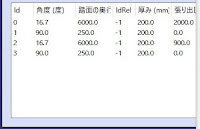






































コメント